雨林木风win7安装教程
- 分类:Win7 教程 回答于: 2022年05月25日 09:12:00
简介
相信很多朋友都听说过雨林木风系统,有不少的朋友现在也正在使用雨林木风系统,但是有些朋友不知道怎么安装雨林木风win7系统,今天,小编就把安装雨林木风win7系统的步骤教程带给大家。
工具/原料
系统版本:windows7系统
软件版本:雨林木风装机大师
方法
1、从官网上下载雨林木风装机大师到电脑上,双击打开进入软件首界面,点击“我知道了”按钮进入检测页面,完成后点击“下一步”。

2、软件自动检测系统环境,完成后点击“下一步”按钮 。
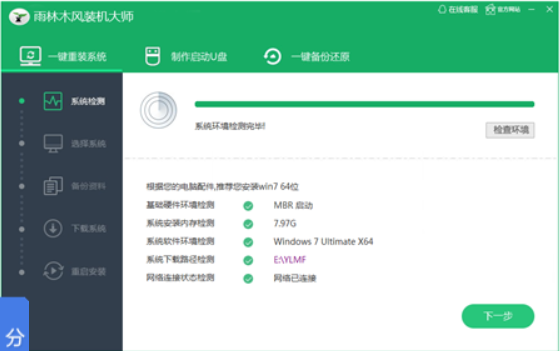
3、选择要安装的win7系统,点击“下一步”按钮。

4、在这里选择要备份的内容,点击”下一步“按钮。
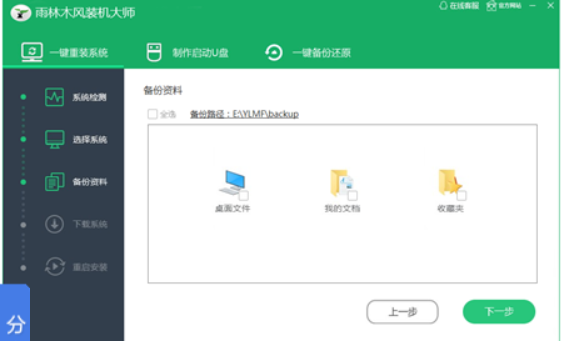
5、开始下载系统,下载完成后会自动安装,耐心等待即可。
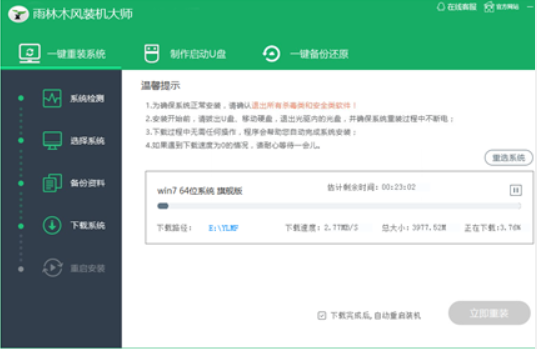
6、重启电脑,选择第二个进入新系统,接下来都不需要人工操作会全自动安装完成。最后进入新系统。


总结
1、下载装机工具,选择系统下载,备份好文件;
2、重启电脑进行安装系统,最后进入新系统。
 有用
26
有用
26


 小白系统
小白系统


 1000
1000 1000
1000 1000
1000 1000
1000 1000
1000 1000
1000 1000
1000 1000
1000 1000
1000 1000
1000猜您喜欢
- 详解win7系统bios系统还原方法..2021/06/11
- 英雄联盟fps不稳定,小编教你怎么解决..2018/06/02
- 小编教你笔记本电脑开不了机怎么办..2017/08/21
- 小编详解win7如何彻底删除2345网址导..2018/11/14
- 每天学点excel技巧,详细教您玩转二级下..2019/03/07
- win764位系统下载教程2023/01/02
相关推荐
- ghostwin7系统怎么安装2020/07/23
- 联想电脑win7改win10怎么重装..2021/06/11
- 为你解答笔记本如何设置WiFi共享..2018/11/02
- 怎样重装win7系统的图文教程..2021/07/18
- 文件损坏怎么修复,小编教你文件损坏怎..2018/09/04
- win7摄像头软件(Ecap) ,快速启用摄像..2017/10/31

















